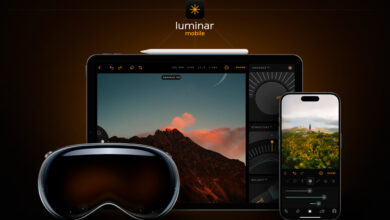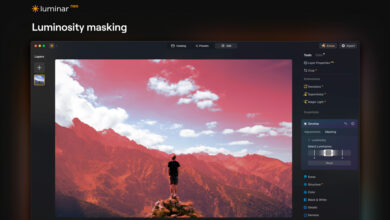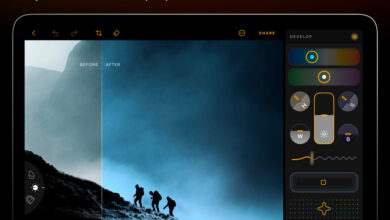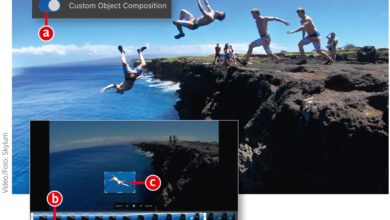Luminar AI mausert sich. Version 1.2 (Update 2, wie Skylum es nennt) fügt nun beim Austauschen des Himmels automatisch Spiegelungen hinzu. Aber Luminar AI bietet mehr als nur das.
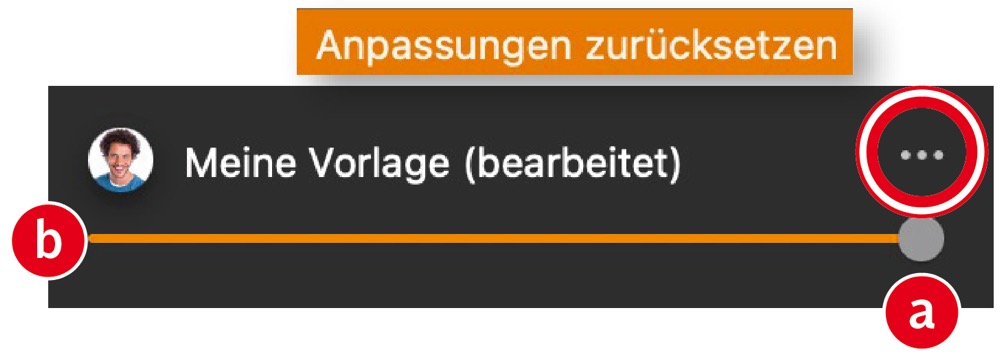
Die Option, mit der man alle in Luminar AI vorgenommenen Änderungen auf einmal zurücksetzen kann, ist nicht ganz so leicht zu finden, wie der Rest seiner Bedienelemente. Man würde eine solche Funktion am ehesten in der Nähe der Vorschau-, Abbrechen- und Anwenden-Schaltflächen oben rechts im Dialog vermuten. Sie finden die Option jedoch ganz unten rechts neben „Meine Vorlage“ im Drei-Punkte-Menü. Wählen Sie dort den Befehl »Anpassungen zurücksetzen«, um das Bild wieder in den Ausgangszustand zu bringen (a). Mit dem Schieberegler darunter können Sie übrigens alle vorgenommenen Einstellungen stufenlos verblassen (b).